Configuración de procesos máximos de usuario
Un solo usuario tiene la capacidad de ejecutar una gran cantidad de procesos. Linux es un sistema operativo multiusuario. Ahora, imagine que varios usuarios ejecutan toneladas de procesos. Incluso si cada uno de los procesos no consume demasiados recursos de hardware por sí solo, la suma de todos los procesos del usuario puede acaparar todo el sistema. Para evitar tal situación, los administradores del sistema pueden limitar la cantidad de procesos que cada usuario puede abrir.
El límite se puede imponer de forma temporal o permanente. Dependiendo de su escenario objetivo, siga el método más apropiado.
Establecer el número máximo de procesos de usuario temporalmente
Este método cambia temporalmente el límite del usuario objetivo. Si el usuario reinicia la sesión o el sistema se reinicia, el límite se restablecerá al valor predeterminado.
Ulimit es una herramienta incorporada que se utiliza para esta tarea. Ulimit puede imponer límites a varios recursos para un usuario en particular. El único inconveniente (como se mencionó anteriormente) es que es temporal.
Inicie sesión como usuario de destino y verifique el límite del proceso actual.
$ ulimit -u

A continuación, defina el límite a 12345.


Verificar el cambio.


Establecer el número máximo de procesos de usuario de forma permanente
El siguiente método es más confiable en un escenario de la vida real. Si el usuario cierra la sesión o el sistema se reinicia, el cambio no desaparecerá.
Aquí, todavía usaremos la herramienta Ulimit. Sin embargo, en lugar de realizar cambios directamente con el comando ulimit, modificaremos la herramienta de configuración del sistema que usa Ulimit para asignar los límites a los usuarios de destino.
Mira los límites.conf. comando a continuación:
$ cat / etc / security / limits.conf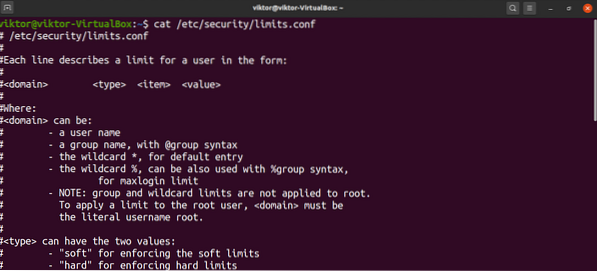
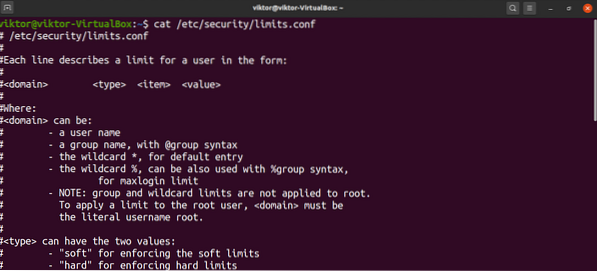
Para agregar una entrada al archivo, debe tener el siguiente formato:
La siguiente lista proporciona una definición para cada campo:
- dominio: un dominio puede ser un usuario, grupo de usuarios, rangos de GUID, etc.
- type: el tipo de límite. Puede ser duro o blando.
- item: Qué recurso será limitado. Para esta guía, usaremos "nproc".
- valor: el valor del límite.
A continuación, discutiremos los tipos de límites. Si desea que el dominio tenga un límite de proceso máximo que ronda un determinado valor, utilice el tipo de límite suave. Si desea que el dominio tenga un límite de proceso máximo en un valor fijo, utilice el tipo de límite estricto.
En cuanto a los campos de artículo, hay varios de estos. Para obtener la lista completa, recomiendo consultar los límites.conf página de manual.
límites de $ man.conf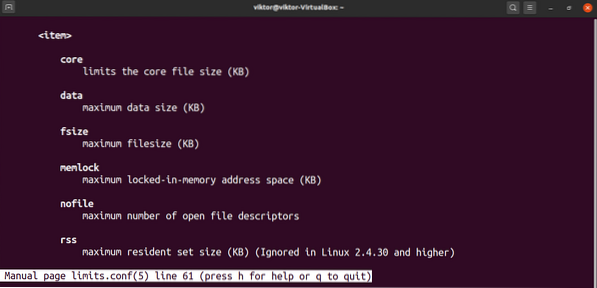
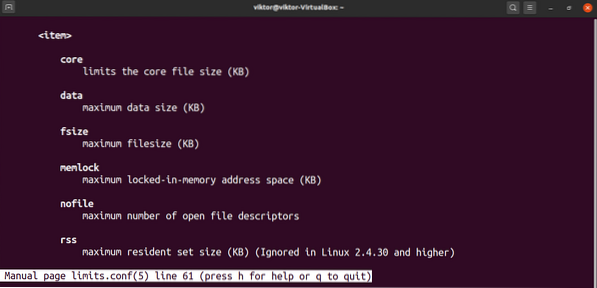
Ahora, volvamos a ajustar los límites.conf archivo. Para editar el archivo, ábralo en su editor de texto favorito. Tenga en cuenta que debe ejecutar el comando con privilegios de root. De lo contrario, los cambios no se pueden guardar.
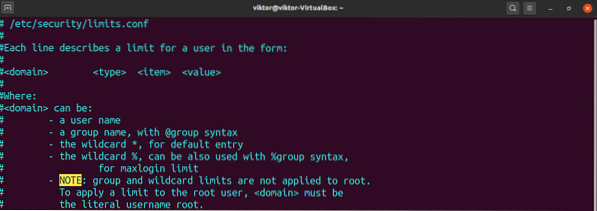
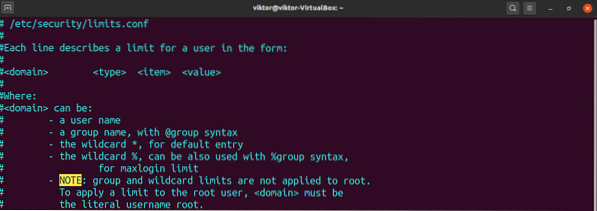
La siguiente línea es solo un ejemplo. Establecerá un límite estricto de 12345 para el usuario viktor.


Guarde el archivo y cierre el editor. Para que los cambios surtan efecto, es posible que el usuario deba reiniciar la sesión o que el sistema deba reiniciarse.
Verifica el resultado.
$ ulimit -a viktor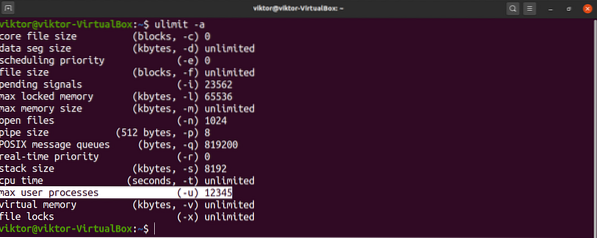
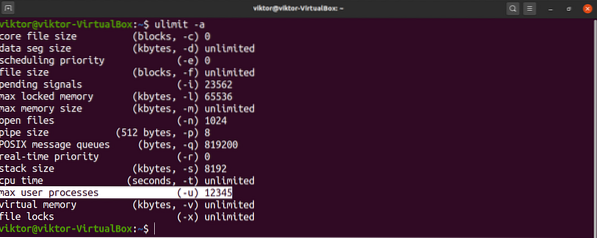
Conclusión
Limitar los procesos de usuarios máximos es una tarea común que los administradores del sistema pueden tener que realizar. Con suerte, esta guía fue útil en ese sentido.
Si está interesado en aprender más sobre cómo imponer límites a otros recursos, consulte el artículo Comando ulimit de Linux. Ulimit es la herramienta principal que impone límites de recursos a los usuarios en Linux.
Computación feliz!
 Phenquestions
Phenquestions


